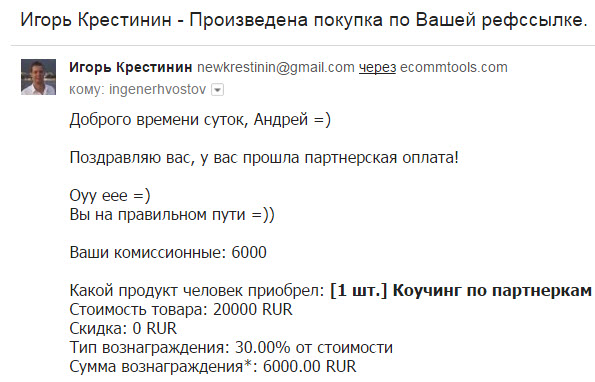Бид зөөврийн компьютер дээр интернет холбодог: боломжтой бүх арга замууд. Гэртээ Wifi тохируулах, түүгээр дамжуулан зөөврийн компьютер холбох.
Сайн байцгаана уу, эрхэм гэрийн эзэд ээ. Өнөөдрийн бидний материалд алхам алхмаар зааварчилгаа - зөөврийн компьютерээ WiFi чиглүүлэгчээр дамжуулан интернетэд хэрхэн холбох талаар. WiFi бол утасгүй, өргөн кабелийг интернетэд холбох боломжийг олгодог.
WiFi нь зөөврийн компьютертэй ажиллахад онцгой ач холбогдолтой юм, учир нь холбогдсоны дараа аль ч өрөөнд ажиллах болно.
Нэмж дурдахад зөөврийн компьютертэй кафе, зочид буудал, тэр ч байтугай зарим төрлийн тээврийн хэрэгслээр утасгүй интернет ашиглах боломжтой олон нийтийн газруудад байдаг.
Утасгүй интернет холбоход танд юу хэрэгтэй вэ?
- илүү түгээмэл чиглүүлэгч гэж нэрлэдэг утасгүй чиглүүлэгч;
- суулгагдсан утасгүй LAN адаптертай зөөврийн компьютер (эсвэл орчин үеийн зөөврийн компьютеруудад ерөнхийдөө шаардлагагүй боловч тусдаа адаптер).
Алхам 1. Утасгүй чиглүүлэгчээ холбож тохируулна уу. Тохирох зааврыг хавсаргасан байх ёстой, гэхдээ эргэлзээтэй тохиолдолд үйлчилгээ үзүүлэгчийн дэмжлэг үзүүлэх мэргэжилтэнтэй холбоо барих нь дээр.
Алхам 2. Компьютер дээрээ суулгагдсан утасгүй адаптер, тохирох драйвер байгаа эсэхийг шалгах нь гэмтэхгүй. Ихэнх орчин үеийн зөөврийн компьютерууд үүнийг эзэмшдэг бол ширээний компьютеруудад ихэнхдээ байхгүй байдаг. Байгаа эсэхийг шалгахын тулд дараахь алхмуудыг дагана уу.
- "Эхлүүлэх" товчийг сонгоно уу.
- "Компьютер, хулганы баруун товчийг дарна уу.
- Унтраах цэснээс "Properties" -ийг сонгоно уу.
- Зүүн талын жагсаалтаас "Төхөөрөмжийн менежер" зүйлийг олоорой.
WiFi адаптерийн жагсаалтад орсон эсэхийг мэдэхийн тулд Сүлжээний адаптеруудын хажууд байгаа сумыг дарна уу. Хэрэв танд утасгүй адаптер байхгүй бол та үүнийг худалдан авч, зааврын дагуу ашиглах боломжтой. Энэ нь ихэвчлэн USB флаш диск шиг харагддаг бөгөөд USB порт руу ижил аргаар ордог.
Алхам 3: Бид зөөврийн компьютерээ WiFi-ээр интернетэд хэрхэн холбох зааврыг үргэлжлүүлье. Хэрэв WiFi адаптер байгаа бол холбогдох тэмдэг нь системийн тавиур дээр гарч ирэх ёстой. Үүнийг дэлгэцийн баруун доод буланд байрлах дүрсүүдээс хайж олох хэрэгтэй (энэ нь өсөх баганын диаграм шиг харагдаж байна). Жижиг гурвалжин дээр дарахад далд дүрс харагдана.
Эсвэл та "Эхлүүлэх" товчийг дарж "Хяналтын самбар", дараа нь "Сүлжээ ба интернет", дараа нь "Сүлжээний хяналтын төв", эцэст нь "Адаптерийн тохиргоог өөрчлөх" -ийг хайж олох боломжтой. Дүрсийг олох утасгүй холболт, хулганы баруун товчийг дарж, доош унах цэснээс "Идэвхжүүлэх" гэснийг сонгоно уу.
Алхам 4: Одоо бид холбогдох боломжтой сүлжээнүүдийн жагсаалтыг харж байна. Сүлжээнд холбогдохын тулд түүний нэрийг дарахад хангалттай. Хэрэв энэ нь найдвартай сүлжээ бөгөөд бид анх удаагаа холбогдож байгаа бол нууц үг оруулах шаардлагатай болно. Чиглүүлэгчийн доод хэсэгт эрдэнэсийн тэмдэглэгээг ихэвчлэн олж болно: эргүүлээд наалт дээрх харгалзах мэдээллийг хайж олох.
Хэрэв та энэ холболтыг тогтмол ашиглахаар төлөвлөж байгаа бол "автоматаар холбогдох" гэсэн мессежний хажууд байгаа хайрцгийг шалгаж болно. Сүлжээнд анх холбогдоход танаас гэр, ажил, нийтийн гэсэн холболтыг тохируулахыг шаардана.
Олон нийтийн газар аюултай утасгүй сүлжээнд холбогдохдоо болгоомжтой байгаарай. Шаардлагагүй бол хувийн болон санхүүгийн өгөгдөл оруулахыг шаарддаг сайтуудыг бүү ашигла.
Алхам 5: Одоо та дурын хөтчөө асаагаад аль ч сайт руу орох боломжтой боллоо.
Бид зөөврийн компьютерээ WiFi-ээр интернетэд хэрхэн холбох талаар алхам алхамаар тайлбарласан болно. Та анх удаа интернетэд холбогдох боломжгүй болж байна. Үүний шалтгаан нь юу байж болох вэ? Хамгийн нийтлэг зүйлүүд:
- Зөөврийн компьютерт зөв драйвер алга байна. Энэ нь системийг дахин суулгасны дараа ихэвчлэн тохиолддог. Жишээлбэл, нэгтэй нь ажилласан жолооч windows хувилбарнөгөөтэй нь ажиллахгүй байж магадгүй юм. Оношийг батлахын тулд "2-р алхам" -ыг дагаж, сүлжээний адаптеруудын зөв ажиллаж байгаа эсэхийг шалгана уу.
- Асуудлыг арилгах нь тийм ч хэцүү биш юм: та зөөврийн компьютер үйлдвэрлэгчийн вэбсайтаас тохирох драйверыг сонгоод татаж авах хэрэгтэй. Хэрэв сайт нь нэг лаптоп загварт зориулж хэд хэдэн хувилбар санал болгодог бол тусгай програм хангамж нь жишээлбэл HWVendorDetection хэрэгслийг сонгоход туслах болно.
- Жишээлбэл, эрчим хүч хэмнэх зорилгоор WiFi хандалтыг зарим шалтгаанаар унтраасан. Үүнийг дахин асаахын тулд та "Fn" + "F2" товчлууруудыг нэгэн зэрэг дарах ёстой ("F2" оронд өөр товчлуур байж болно - ихэвчлэн радио антеныг харуулдаг). Нэмж дурдахад WiFi адаптерийг идэвхгүй болгож болох бөгөөд унтраалга нь ихэвчлэн зөөврийн компьютерийн хажуу талд байрладаг бөгөөд санамсаргүй байдлаар хүрч болдог.
- Хандалт утасгүй интернет мөн чиглүүлэгчийн буруугаас болж байхгүй байж болно, жишээлбэл, чиглүүлэгч салгагдсан, буруу тохируулагдсан, эсвэл үйлчилгээ үзүүлэгчийн ажилд ядаргаатай алдаа гарсан тохиолдолд. Нэмж дурдахад заримдаа чиглүүлэгч нь хэт ачааллаас зайлсхийхийн тулд холболтын тоог хязгаарладаг.
Бид зөөврийн компьютерээ WiFi-ээр интернетэд хэрхэн холбох талаар тайлбарласан болно. Хэрэв холболтын асуудлыг шийдвэрлэх боломжгүй бол та мэргэжилтнүүдтэй холбоо барьж, үйлчилгээ үзүүлэгчийн тусламжийн утаснаас эхлэх хэрэгтэй.
Аз жаргалтай холболт!
WiFi видеогоор зөөврийн компьютерийг интернетэд хэрхэн холбох
Интернетээс сар бүр 50 мянга хэрхэн олохыг та мэдэхийг хүсч байна уу?
Игорь Крестининтэй хийсэн миний видео ярилцлагыг үзээрэй
=>>
Инфобизнес ба интернетээс мөнгө олох нь хөдөлгөөнт байдлыг шаарддаг. Гэрээсээ хол бизнес хийх шаардлагатай болдог тул нэг компьютер хангалтгүй юм. Энэ нөхцөлд аврах ажиллагаа - зөөврийн компьютер.
Зөөврийн компьютер нь тав тухтай, хэрэгтэй электрон төхөөрөмж, нь орлуулшгүй хэрэгсэл бөгөөд нэг нь алсын зайнаас ажиллах, нөгөө нь харилцаа холбоо, зугаа цэнгэл юм.
Хувийн компьютер, зөөврийн компьютерийг ихэвчлэн таблет, смартфоноор сольдог боловч зөөврийн компьютерын хүч нь хөдөлгөөнт төхөөрөмжөөс хамаагүй өндөр байдаг тул үүнийг солихгүй.
Интернетгүй зөөврийн компьютер нь шатахуунгүй машинтай адил юм: үзэсгэлэнтэй, загварлаг, гэхдээ ашиггүй, ялангуяа та мэдээллийн бизнес эрхэлдэг бол. Эхлэгчдэд байгалийн асуулт гарч ирдэг: Зөөврийн компьютерээ интернетэд хэрхэн яаж холбох вэ? Холбох хэд хэдэн арга байдаг. Бүх зүйлийг дарааллаар нь цэгцэлж үзье.
Зөөврийн компьютерээ wifi-ээр интернетэд хэрхэн холбох вэ
Шинэ зөөврийн компьютер худалдаж авахад нөхцөл байдалд дүн шинжилгээ хийцгээе, би "Дэлхийн сүлжээнд" аль болох хурдан зочлохыг хүсч байна, гэхдээ танд байхгүй байна гэрийн сүлжээ, юу хийх вэ?
Эхлээд та үйлчилгээ үзүүлэгч хайж, түүнтэй гэрээ байгуулж, сайн, өндөр чанартай чиглүүлэгч (wifi чиглүүлэгч) худалдаж авах хэрэгтэй.
Олон үйлчилгээ үзүүлэгчид өөрсдийн үйлчилгээгээ үзүүлж, гэрийн сүлжээгээ тогтоож, өөрсдөө чиглүүлэгчээ суулган интернет холбодог. Та компаний төлөөлөгчийн айлчлалыг хүлээх хэрэгтэй, үйлчилгээнийхээ төлбөрийг төлөх хэрэгтэй.
Rostelecom, Beeline зэрэг үйлчилгээ үзүүлэгчид чиглүүлэгчийн сүлжээний тохиргоог автоматаар илгээдэг. Энэ тохиолдолд "Автоматаар хүлээн авах" гэсэн хайрцгийг хаа сайгүй тавьдаг.
Холбох Wi-Fi чиглүүлэгч сүлжээнд, Интернет кабелийг бусад холбогчдоос өнгөөр \u200b\u200bялгагдах тусгай холбогчтой холбодог.
Чиглүүлэгчийг суулгахдаа тохиргооны зааврыг авч, бүх зааврыг дагана уу. Wifi чиглүүлэгч суулгах газрыг сонгохдоо бага зэрэг зөвлөгөө өгөхдөө дараах хүчин зүйлүүдэд анхаарлаа хандуулаарай.
- Сүлжээнд холбогдох боломжтой байх (залгуур 220В);
- Хөдөлгөөнгүй хэрэглэгчдийн харьцангуй ойролцоо байдал (компьютер, ТВ);
- Ойролцоох зай хөдөлгөөнт төхөөрөмжүүд (дохиог илүү сайн хүлээн авахын тулд);
- Чиглүүлэгчийн дохионы замд ямар ч саад байхгүй. Ийм хөндлөнгийн оролцоо нь дохиог саатуулж болзошгүй: гэр ахуйн цахилгаан хэрэгсэл, аквариум, бетонон хаалт.
Утасгүй зөөврийн компьютер холболт
Та одоо зөөврийн компьютерээ интернетэд утасгүй холбож болно. Тохиргоог оруулна уу "утасгүй wi-Fi сүлжээ". Чиглүүлэгч дээр нэвтрэх параметрүүдийн талаархи мэдээллийг хайж олох эсвэл зааврыг нь үзэх хэрэгтэй. IP хаяг, хэрэглэгчийн нэр, нууц үгээ оруулна уу.
Хэрэв та анх удаа холбогдож байгаа бол хурдан тохиргоог санал болгоно. Оршин суугаа газар, үйлчилгээ үзүүлэгчийн нэрээ сонгож, санал болгож буй талбаруудын үлдсэн хэсгийг бөглөнө үү. Хэрэв та санал болгож буй жагсаалтаас үйлчилгээ үзүүлэгчээ олоогүй бол тохиргооноос холболтын төрлийг сонгоод (үйлчилгээ үзүүлэгчээс шалгана уу), нэвтрэх, нууц үгээ оруулна уу, хадгал, холбоорой.
Таны зөөврийн компьютер WiFi драйвераар тоноглогдсон эсэхийг шалгаарай. Драйвер байгаа эсэхийг "төхөөрөмжийн менежер" руу орж шалгах хэрэгтэй.
Хэрэв модулийг зөв суулгасан бол нэрийг бүрэн харуулна. Драйвер алга болсон, тодорхойлогдоогүй, нэрний хажууд "утасгүй адаптер" гэсэн тэмдэглэгээг харах болно, шар өнгө... Зөөврийн компьютер үйлдвэрлэгчийн албан ёсны вэбсайтаас драйверуудыг татаж авах.
Дэлгэцийн доод талд (баруун буланд) анхаарлаа хандуулаарай, Интернетийн дүрсийг олж үзээрэй - антенны дүрс (магадгүй компьютерийн дүрс). Дүрс дээр дарж "утасгүй сүлжээ" -г сонгоод нууц үгээ оруулаад "Connect" дээр дарна уу.
Интернетийн тогтмол холболт байхгүй бол сонголтыг авч үзье. Жишээлбэл: телефон утасгүй, интернет холболтгүй, эсвэл та дэлхийн өнцөг булан бүрт аялдаг хөдөө орон нутаг.
Модемоор дамжуулан зөөврийн компьютерийг интернетэд хэрхэн холбох
Энэ тохиолдолд 3G эсвэл 4G модем туслах болно, гадаад төрх Энэ нь суулгасан SIM карттай USB флаш дисктэй төстэй юм.
Холболтын процесс маш хурдан бөгөөд энгийн. Анх асахад систем холболтын тохиргооны програмыг ажиллуулна. Хэрэв та албан ёсны харилцаа холбооны төлөөлөгчөөс модем худалдаж авсан бол бүх зүйлийг эхлээд албан ёсны компаниас интернетэд ажиллуулахаар тохируулсан болно.
Та ямар нэгэн зүйлийг гараар оруулах шаардлагагүй. Цорын ганц зүйл бол та тарифаа тодорхойлж, цэсийг ашиглан SIM картаа идэвхжүүлж, тэнцвэржүүлээд дараа нь холбогдох хэрэгтэй.
Дараагийн удаа холбогдоход та модемоо зөөврийн компьютертэй холбож, "Connect" товчийг дарна уу.
Ихэнх USB модемийн загваруудад WiFi чиглүүлэгчийн функц багтдаг бөгөөд энэ нь модемийг бүх боломжит төхөөрөмжүүдийг холбох хандалтын цэг болгон хувиргадаг.
Олон нийтийн газруудад wifi-ээр зөөврийн компьютерээ интернетэд хэрхэн холбох вэ
Оффис, цайны газар байхдаа wifi-ээр интернетийг холбох шаардлагатай байна гэж бодъё, үүнийг яаж хийх вэ? Маш энгийн!
Taskbar дээрх баруун доод талд байрлах wifi дүрсэн дээр дарахад жижиг цонх нээгдэх бөгөөд энэ хэсэгт байгаа бүх WiFi сүлжээнүүдийн жагсаалтыг харуулах болно. Энэ жагсаалтад та хүссэн WiFi сүлжээгээ дараад гарч ирэх "Connect" товчийг дарах хэрэгтэй.
Хэрэв сүлжээг нууц үгээр түгжсэн бол нууц үгээ оруулах шаардлагатай цонх гарч ирнэ. Кафе (оффис) -ын ажилтнаас нууц үгээ шалгаад, нууц үгээ оруулсны дараа "ok" дээр дарна уу, та онлайн байна!
Хааяа холбогдсон асуудлын алдааг олж засварлах
Хэрэв самбар дээр Интернет холболтын дүрс байхгүй бол яах вэ?
Энэ нь заримдаа wifi модулийг унтраасан үед тохиолддог. "Хяналтын самбар", дараа нь "Сүлжээ ба интернет" хэсгийг нээгээд "Сүлжээ ба хуваалцах төв" -ийг нээгээд "Адаптерийн тохиргоонд өөрчлөлт оруулах" хэсгийг олно уу. Дараа нь "Утасгүй холболт" гэсэн холболтыг хайж олох хэрэгтэй сүлжээний холболт", Хулганы баруун товчийг ашиглан идэвхжүүлнэ үү -" Идэвхжүүлэх "
Өөр нэг асуудал гардаг нь "холболт байхгүй" юм. "Сүлжээнд холбогдсон" дүрс нь энэ тохиолдолд улаан загалмайгаар хаагддаг бөгөөд энэ нь холболт байхгүй гэсэн үг юм.
Магадгүй wi-fi модуль унтарсан байж магадгүй, та үүнийг холбох хэрэгтэй. Taskbar дээрх зайны дүрсийг олоод хулганы баруун товчийг дараад Windows Mobility Center-ийг идэвхжүүлээрэй.
Цонх нээгдэх болно, "Утасгүй холболтыг идэвхжүүлэх" товчийг дарна уу.
Энэ нийтлэлээс та зөөврийн компьютерээ wifi ашиглан интернетэд хэрхэн холбох талаар сурсан. Дээр тайлбарласан удирдамжийг ашиглан гэрийн сүлжээгээ хялбархан зохион байгуулж болно.
Үүнээс гадна гэрийн сүлжээ нь зөөврийн компьютерээс гадна холбогдож болно. хувийн компьютер, ухаалаг гар утас, таблет, тэр ч байтугай орчин үеийн ТВ. Ерөнхийдөө ямар ч төвөгтэй зүйл байхгүй тул бид үүнийг авдаг, хийдэг, ашигладаг.
34P.S. Би харьяа хөтөлбөрүүд дэх орлогынхоо скриншотуудыг хавсаргаж байна. Хүн бүр, тэр ч байтугай эхлэгч ч чадна гэдгийг би танд сануулж байна! Хамгийн гол нь үүнийг зөв хийх хэрэгтэй бөгөөд энэ нь аль хэдийн орлого олж байгаа хүмүүсээс, өөрөөр хэлбэл мэргэжлийн хүмүүсээс суралцах гэсэн үг юм.
Эхлэн сурагчид ямар алдаа гаргадаг болохыг мэдмээр байна уу?
Шинээр ирсэн хүмүүсийн 99% нь эдгээр алдааг гаргадаг бөгөөд бизнес, интернетэд мөнгө олоход алдаа гаргадаг! Эдгээр алдааг давтахгүй байхыг анхаарч үзээрэй - "ҮР ДҮНИЙГ АЛАХ 3 + 1 ЭХЛЭГЧИЙН АЛДАА".Яаралтай мөнгө хэрэгтэй байна уу?
Үнэгүй татаж авах: " ТОП - Интернетээс мөнгө олох 5 арга". тав илүү сайн арга Өдөрт 1000 рубль ба түүнээс дээш үр дүнг авчрах баталгаатай Интернет дэх орлого.Энэ бол таны бизнест бэлэн шийдэл юм!
Бэлэн шийдлийг авч хэвшсэн хүмүүст бас байдаг "Интернетээс мөнгө хийж эхлэхэд бэлэн шийдлүүдийн төсөл"... Онлайн бизнесээ, тэр ч байтугай хамгийн шинэхэн шинэхэн бизнесээ хэрхэн эхлүүлэх талаар техникийн мэдлэггүй, тэр ч байтугай мэргэжлийн мэдлэггүйгээр сурах.
Бүгдээрээ сайн уу! Компьютер, програм хангамжтай ажиллах хэсгийг үргэлжлүүлэн бөглөж байна. Өнөөдөр бид сүүлийн хичээл дээр бүтээсэн утасгүй сүлжээг ашиглан компьютер, зөөврийн компьютер, таблет эсвэл принтерээ wifi-ээр хэрхэн холбох талаар сурах болно.
Зөөврийн компьютер эсвэл компьютерийг wifi-ээр хэрхэн холбох вэ?
Ихэнх орчин үеийн төхөөрөмжүүд аль хэдийн wifi модулийг суулгасан байдаг бөгөөд энэ нь ихэнх зөөврийн компьютер, нэтбүүк (интернетэд ажиллах зорилгоор бүтээсэн жижиг зөөврийн компьютерууд), таблет, ухаалаг гар утсанд хамаатай. Гэсэн хэдий ч, хэрэв эмээгийн өрөөний буланд хуучин компьютер өөдөсөөрөө зогсонги байдалд орсон бол үүнийг манай тоглоомд багтааж болох юм.Өвөө нь шинэ бүлгэмдэлд магадлалаа өгч чадна! Дэлгүүрт түүнд зориулагдсан тусгай төхөөрөмж байдаг - суурин компьютерийг wifi гэр бүлийн бүрэн гишүүн болгох утасгүй адаптер.

Хоёр төрлийн адаптерууд байдаг - зөөврийн эсвэл суурилуулсан. Ухсанэсвэл сүлжээг хайрцаг дотор нь сүлжээ эсвэл видео карт гэх мэт PCI үүрэнд оруулдаг. Илүү тогтвортой ажиллагаатай нэмэх, хасах - үүнийг дотор нь оруулаад мартах хэрэгтэй, шаардлагатай бол зөөврийн компьютерийг өөр компьютер дээр суулгаж болно.

Тиймээс би компьютертээ ашигладаг usb wifi адаптер Би тогтвортой байдал, эсвэл wifi хурдтай холбоотой асуудал гаргадаггүй бөгөөд хамгийн гол нь таны чиглүүлэгчийн онцлог шинж чанаруудтай нийцэж, ижил харилцаа холбооны стандартыг дэмждэг байх явдал юм.
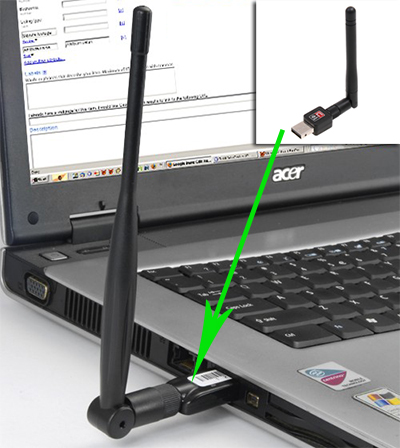
Би Trendnet TEW 624-UB загвартай, хачин хангалттай (тэдний чиглүүлэгчид болон ip камеруудыг ашиглах туршлагаас харахад), гэхдээ энэ нь нэлээд зохистой сонголт бөгөөд өөгүй ажилладаг. Түүний жишээг ашиглан би компьютерийг wifi сүлжээнд хэрхэн холбохыг харуулах болно.
1. Адаптерийг USB холбогч руу оруулна уу
2. Суулгах CD-г ажиллуулаад төхөөрөмжийг удирдах драйверууд болон хэрэгслийг суулгана уу
Үүний дараа компьютераа дахин асаагаад "TEW Manager" товчлолыг ширээн дээрээс олоорой. Бид програмыг ажиллуулаад "Сайтын судалгаа" хэсэг, өөрөөр хэлбэл орос хэл дээр холболт хийх боломжтой сүлжээнүүдийн жагсаалт руу орно.
![]()
Бид өөрсдийгөө сонгож, таны үүсгэсэн шифрлэлтийн төрлөөс (WPA эсвэл WEP) хамаарч нууц үгээ оруулсан шинэ цонх нээгдэнэ. Үүний дараа интернет ажиллаж эхлэх ёстой.
Таблетыг wifi-ээр интернетэд холбох
Энэ бол шинэхэн надаас хамгийн их асуудаг хамгийн халуун асуултуудын нэг юм. Сүүлийн хэдэн жилийн хугацаанд таблет гэж нэрлэгддэг компьютерууд улам бүр түгээмэл болж байна. Энэ чиглэлээр анхдагч нь iPad-тай Apple байсан боловч одоо бараг бүх компьютер үйлдвэрлэдэг компани таблет үйлдвэрлэдэг болжээ. Тэдгээрийг өөр өөр үйлдлийн системүүд удирддаг боловч Андройд өнөөдөр хамгийн өргөн тархсан, түгээмэл болсон. Түүний үлгэр жишээг ашиглан би танд хэлэх болно таблетыг wifi чиглүүлэгчээр дамжуулан интернетэд хэрхэн холбох талаар.
Android 2 хувилбарууд
Аль хэдийн хуучирсан, OS 2.x хувилбартай ажилладаг төхөөрөмжүүдийн хувьд алгоритм нь дараах байдалтай байна. "Тохиргоо\u003e Сүлжээ (эсвэл утасгүй сүлжээ)" цэс рүү очно уу. Бид WiFi зүйл дээр хачиг тавьсан.
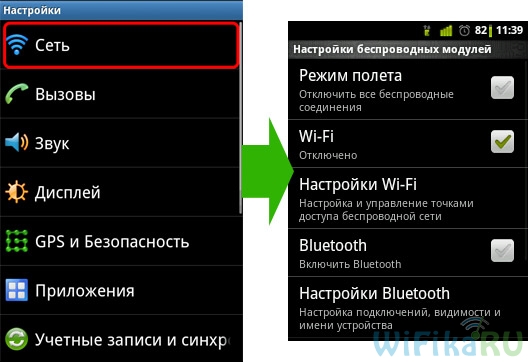
"Бие даасан горим" эсвэл "Онгоцны горим" -ын хажууд тэмдэг байхгүй эсэхийг шалгаарай. Дараа нь "WiFi тохиргоо" дээр дарна уу - боломжтой сүлжээнүүдийн жагсаалт гарч ирнэ.
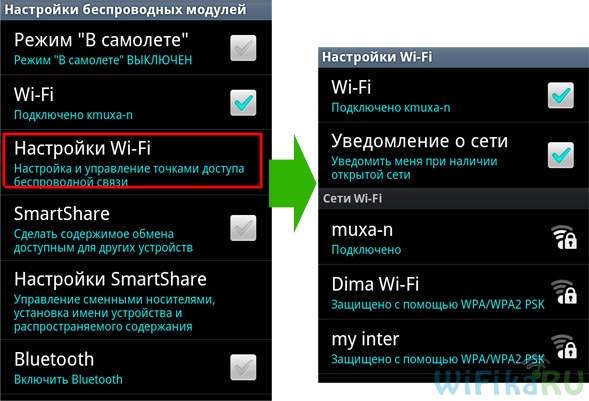
Үүний дараа бид үүсгэсэн сүлжээгээ сонгож, нууц үг, voila оруулна уу - Интернет холбогдсон байна!

Үүнтэй адил тохиолдолд хэрэв утас / таблет нь чиглүүлэгчтэй холбогдсон боловч интернетэд нэвтрэх боломжгүй бол, IP болон DNS-ийг гараар бүртгүүлэхийг оролдоорой.
Үүнийг хийхийн тулд Android 2.x-ийг ашиглахдаа "Сүлжээ\u003e WiFi тохиргоо" хэсэгт очоод таблет дээрх "Цэс" товчийг дарж "Нарийвчилсан" цэсийг сонгоно уу. Нэмэлт параметрүүд бүхий цонх гарч ирэх бөгөөд IP-г чиглүүлэгчийн тарааж байгаа, одоогоор хэн ч эзэмшдэггүй хаягийн хүрээнд гараар бүртгэдэг.
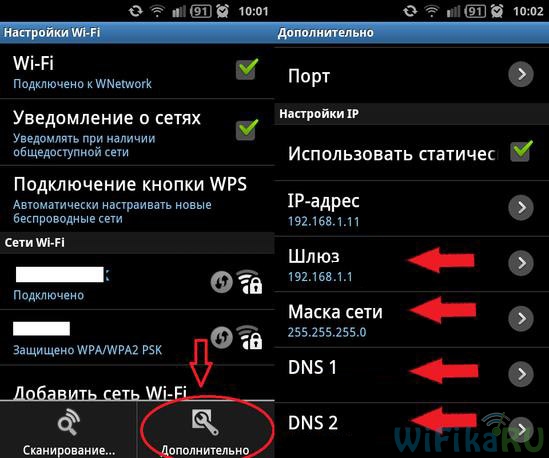
Дашрамд хэлэхэд холболтын шинж чанарууд дахь TCP / IP тохиргоонд DNS серверүүдийг гараар зааж өгөх нь бас тусалдаг. хэрэв Skype компьютер дээр ажиллаж байгаа бол (ICQ, M-Agent гэх мэт), хөтөч хуудсыг нээхгүй бол.
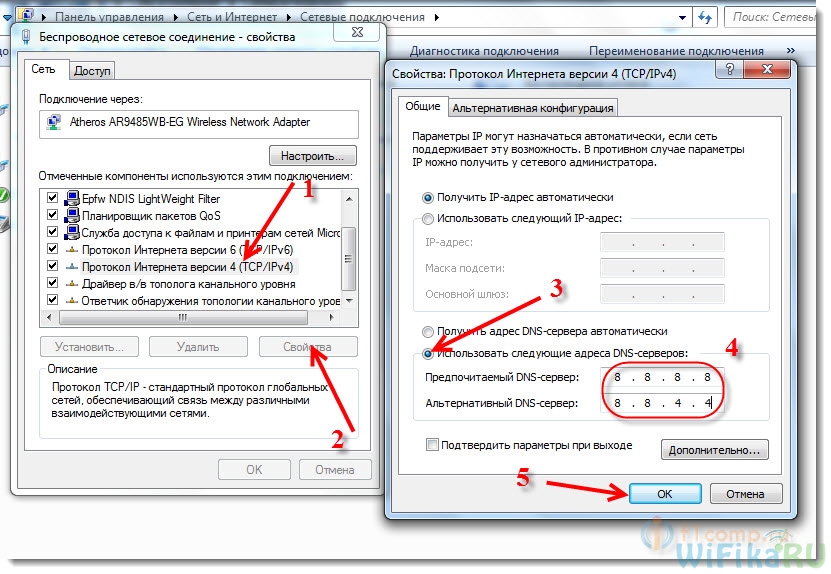
Эцэст нь таблетыг Android үйлдлийн системтэй холбох өөр нэг сонголт бол автомат холболт болон WPS тохиргооны үйлчилгээг ашиглах явдал юм. Үүнийг хэрэгжүүлэхийн тулд чиглүүлэгч нь энэ функцийг дэмжих ёстой. Утасгүй сүлжээнд холбогдохдоо нууц үгээ оруулалгүйгээр цэснээс "WPS PIN код" табыг сонгоно уу.
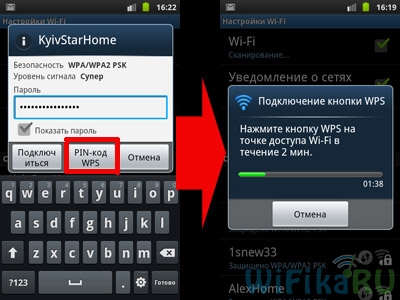
Үүний дараа бид чиглүүлэгч рүү очиж, товчлуур дээр харгалзах товчлуурыг олж, дарж, төхөөрөмжүүд бие биенээ таньж, бүх зүйл өөрөө тохируулагдах хүртэл нэг минут эсвэл хоёр минут хүлээнэ үү.

Android хувилбар 4 дээр WiFi
4.x системийг суулгасан орчин үеийн ухаалаг гар утаснуудад интерфейс арай өөр байна.
Энгийн идэвхжүүлэхийн тулд "Тохиргоо" руу очоод "Wi-Fi" зүйл дээрх гулсагчийг зөөхөд хангалттай.
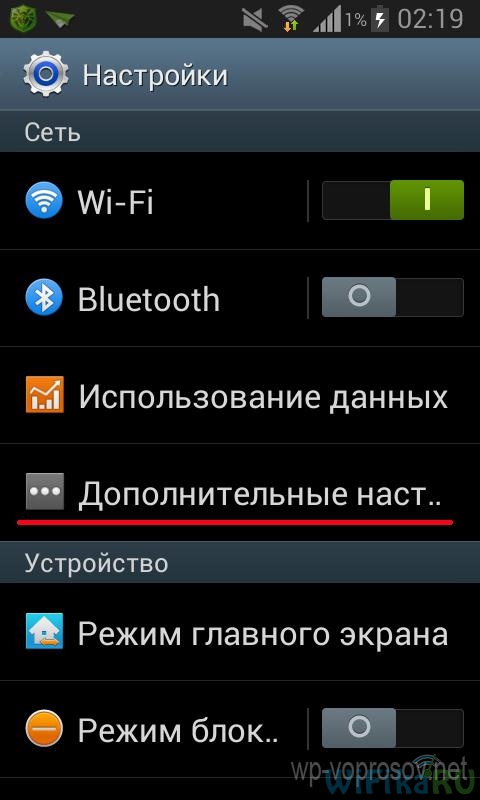
Үүний дараа боломжтой сүлжээнүүдийн хайлт эхэлж, үүнээс та нэвтрэх эрхээ сонгоод, өгөгдлөө оруулаад холбогдоорой.
Боломжтой сүлжээнүүдийн хайлтын хэсэгт байх үед нэмэлт тохиргоог дуудаж болно. Үүнийг дуудахын тулд "Тохиргоо\u003e Wi-Fi" зүйлийг дарж, дараа нь ухаалаг гар утасны самбар дээрх "Цэс" товчийг дараад "Дэвшилтэт" -ийг сонгоно уу.
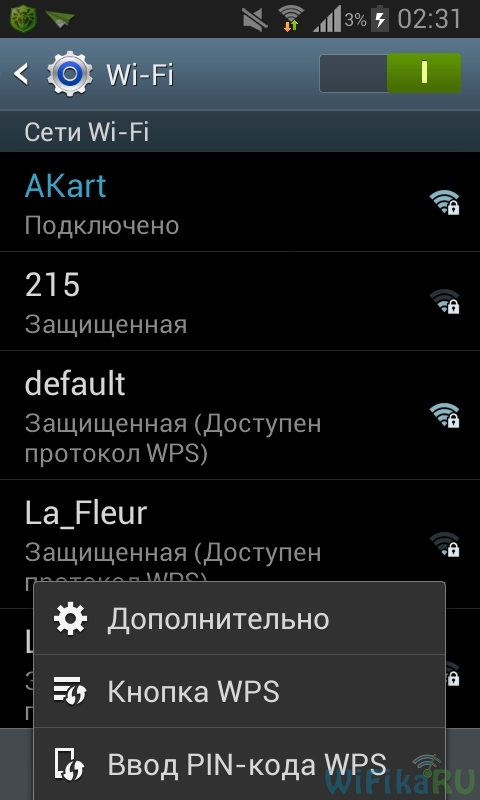
Энд та боломжтой холболтууд болон утасгүй утасны модулийн ажиллах горимын талаархи мэдэгдлийг тохируулах боломжтой. Та өөрийн IP болон MAC-ийн талаархи мэдээллийг үзэх болно.
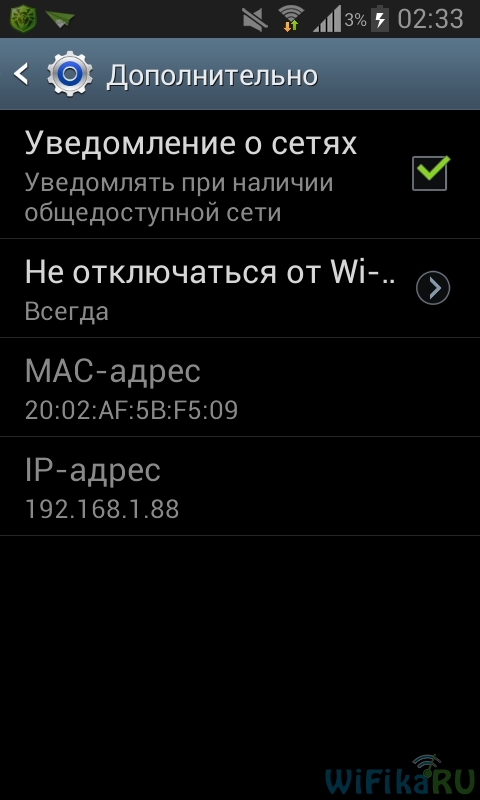
Та "Цэс" товчийг дарахад чиглүүлэгч рүү автоматаар WPS холболтоор холбогдох зүйлс гарч ирснийг та анзаарсан байх. Хэрэв та үүнтэй ийм байдлаар холбогдохыг хүсвэл "WPS товч" гэсэн зүйлийг дарж, чиглүүлэгчийн хайрцаг дээрх ижил төстэй товчлуур дээр дарж төхөөрөмжүүд хоорондоо тааруулахыг хүлээнэ үү. Аюулгүй холболтын хувьд "WPS PIN кодыг оруулна уу" гэсэн зүйлийг сонгоод чиглүүлэгч дээр автоматаар үүсгэсэн нууц үгээ оруулах хэрэгтэй болно.
Хэрэв та таблетынхаа статик IP хаягийг гараар бүртгүүлэх эсвэл DNS серверийг өөрчлөхийг хүсвэл 4-ээс дээш Android хувилбаруудын хувьд энэ тохиргооны цэсийг хоёр дахь хувилбараас арай өөрөөр нэрлэдэг. "Тохиргоо\u003e WiFi" руу ороод манай гэрийн сүлжээний SSID дээр дарж "Сүлжээний тохиргоог өөрчлөх" гэснийг сонгоно уу. Нээгдсэн цонхонд нууц үгээ оруулах талбарын доор "Дэлгэрэнгүй параметрүүдийг харуулах" гэсэн хайрцгийг тохируулаад "IP параметрүүд" хэсэгт байгаа "Статик" зүйлийг идэвхжүүлнэ үү.
Үүний дараа цонхыг доош гүйлгээд бөглөх хэсгүүдийг харна уу.
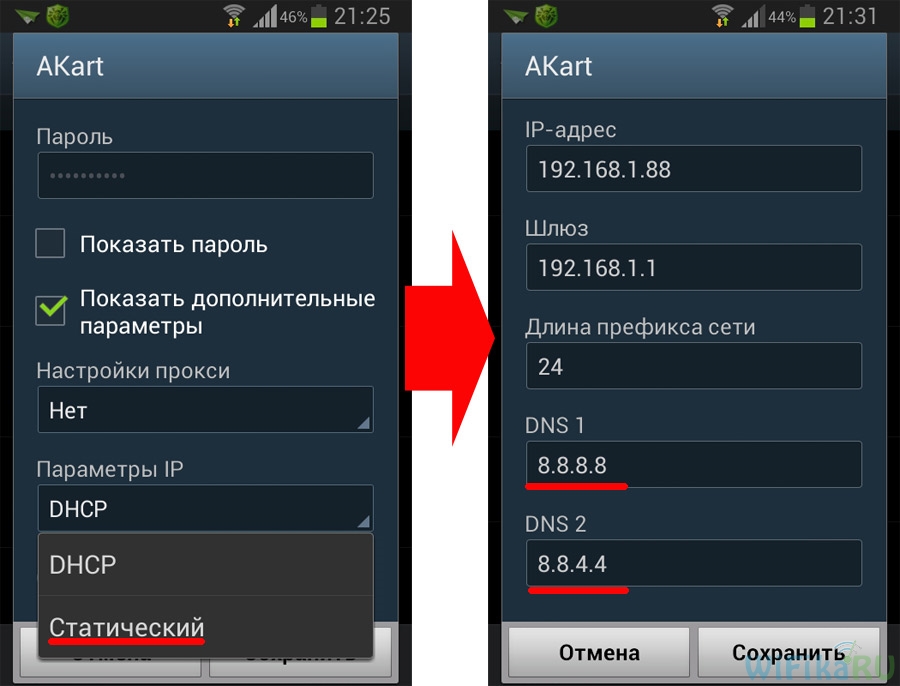
Чиглүүлэгчийн IP-ийг өөрөө гарц гэж зааж өг. Маск нь 255.255.255.0 юм. DNS - хоосон орхих эсвэл DNS1 - 8.8.8.8, DNS2 - 8.8.4.4 тавих - эдгээр нь Google-ээс үнэгүй DNS юм. Эсвэл та Yandex DNS үйлчилгээг ашиглаж болох бөгөөд ингэснээр ухаалаг гар утсаа аюултай сайтуудаас хамгаалахад туслах болно.
Apple-ээс таблет болон гар утасны төхөөрөмж дээр wifi-тай холбогдох нь үүнтэй төстэй байдлаар хийгддэг - суулгагдсан хэрэгслүүдийг хэд дарахад л хангалттай.
Wifi Windows 7-ийг хэрхэн яаж холбох вэ
Зарчмын хувьд, хэрэв та Windows 7 / Vista үйлдлийн системтэй бол энэ хэрэгслийг ашиглах боломжгүй - зөвхөн төхөөрөмжийн драйверууд хангалттай. Тэдгээрийг тохируулсны дараа доод хэрэгслийн самбар дээр график хэлбэрийн дүрс гарч ирэх бөгөөд дохионы хүчийг харуулна. Үүнийг дарж холболт хийх боломжтой сүлжээнүүдийн жагсаалтыг харах болно. Бид өөрсдийнхөө товчлуурыг дарж, түлхүүрийг оруулаад, ингэснээр та Ватсон, анхан шатны асуултанд хариулна уу!
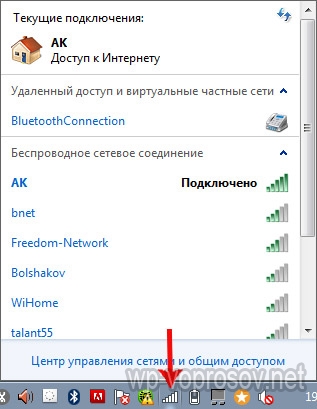
Гэрийн wifi сүлжээ
Гэхдээ бид зөөврийн компьютер, компьютерээ wifi-д холбоод зогсохгүй, бүр илүү сонирхолтой боломж байна. өөр төхөөрөмжүүд онд гэрийн wifi сүлжээ... Өөрөөр хэлбэл, бид товхимолоо орон дээр хэвтэж байхдаа хэвлээд дараа нь гал тогооны өрөөний принтерээс авахаас гадна интернэт ашиглахгүйгээр зэргэлдээ өрөөнд байгаа ахдаа хаях боломжтой болно. Сонирхолтой сонсогдож байгаа биз дээ?
Хэрэгжүүлье! Үүний тулд танд нэг програм хэрэгтэй. Энэ нь төлбөртэй, одоо хамгийн дэвшилтэт хувилбараар 40 долларын үнэтэй байдаг, гэхдээ би үүнийг зарим чиглүүлэгчтэй програм болгон ашиглаж байсан тул үүнийг харуулах болно - магадгүй та үнэгүй аналог олж болно. Үүнийг Cisco Network Magic гэж нэрлэдэг. Суулгаж ажиллуулна уу.
Үндсэн тохиргооны цонх нээгдэнэ. Юуны өмнө энд өмнөх жишээнүүдийн адил боломжтой сүлжээнд холбогдож болно. Үүнийг хийхийн тулд "Утасгүй ажил" хэсэгт очно уу.
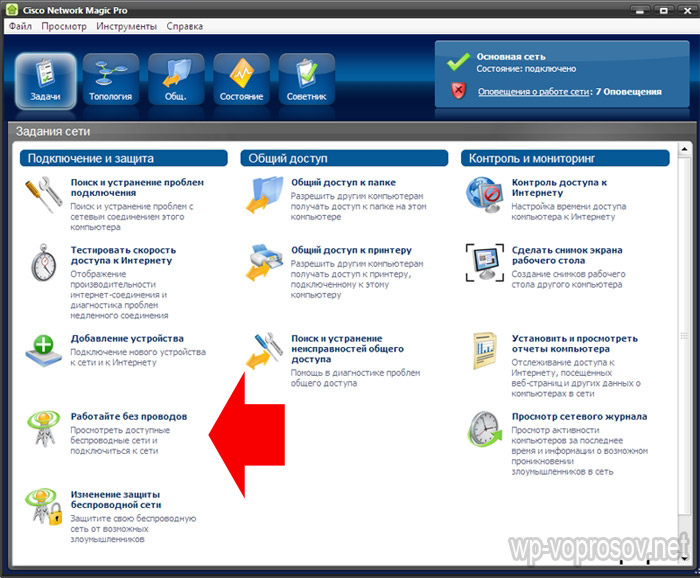
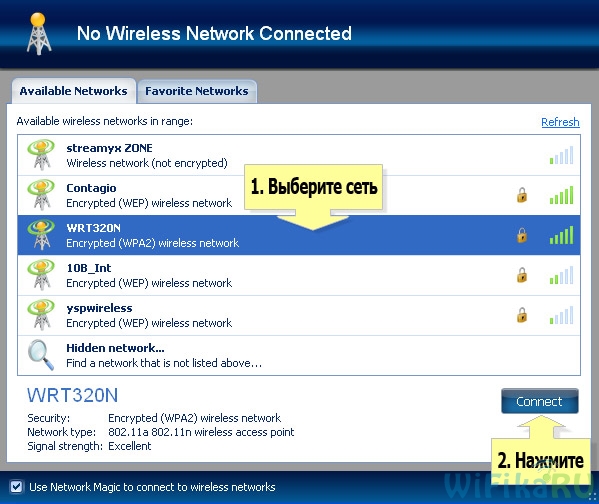
Дараа нь бид сүлжээнийхээ нууц үгийг оруулаад холбогддог.
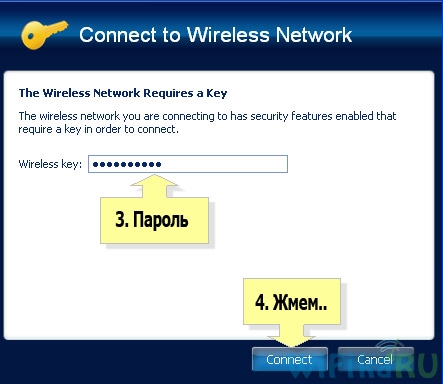
Одоо газрын зургийн таб руу ороод (Map) та гэрийн wifi сүлжээнд багтсан бүх төхөөрөмжийг харах боломжтой.
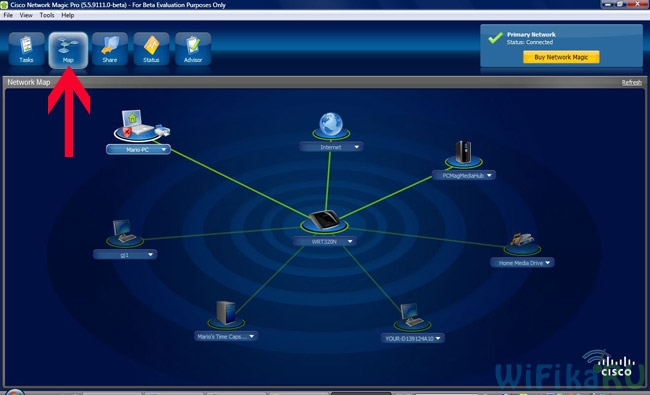
Тэдгээрийн аль нэг дээр нь дарснаар та тэдгээрийн дундын дундын хавтас руу орох эсвэл хуваалцсан төхөөрөмжид нэвтрэх боломжтой болно. Тэдгээрийн хандалтыг хянахын тулд өмнөх таб руу буцаж очъё. Одоо бид энэ цэснээс "Хуваалцах" гэсэн хоёрдахь баганыг сонирхож үзэх болно.
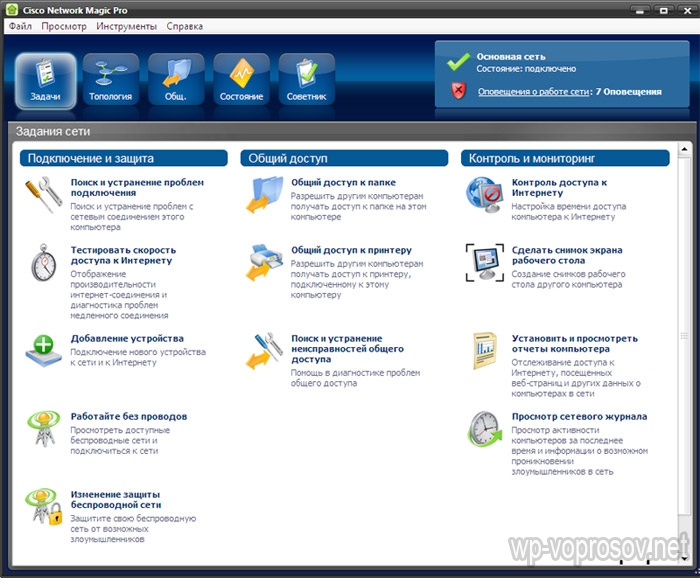
"Энэ фолдерыг хуваалцах" дээр дарж бусад төхөөрөмжүүд дээр үзэхийн тулд нээх фолдероо сонгоно уу. Үүний дараа нэвтрэхийн тулд бусад төхөөрөмжүүд дээр Network Magic суулгах хэрэгтэй гэсэн мессеж гарч ирэх болно, гэхдээ Win 7-ийн туршлагаас харахад Win 7\u003e NM чиглэлд бүх зүйл сайн ажилладаг. Өөрөөр хэлбэл, долоо бүхий зөөврийн компьютерээс Network Magic ажиллаж байгаа компьютерын хавтас доторх файлуудыг харж болно. Одоо та "Сүлжээ" хэсэг (эсвэл Топологи, Газрын зураг) руу ороход л хангалттай бөгөөд гэрийн Wi-Fi сүлжээнд холбогдсон бүх компьютер, тэдгээрийн дотор хавтас нээгдэх болно. Гэхдээ энэ нь эсрэг чиглэлд ажиллахгүй байна.Зөөврийн компьютер дээрх файлуудыг компьютерээс нэвтрэхийн тулд програмыг эхнийх дээр нь суулгах хэрэгтэй.
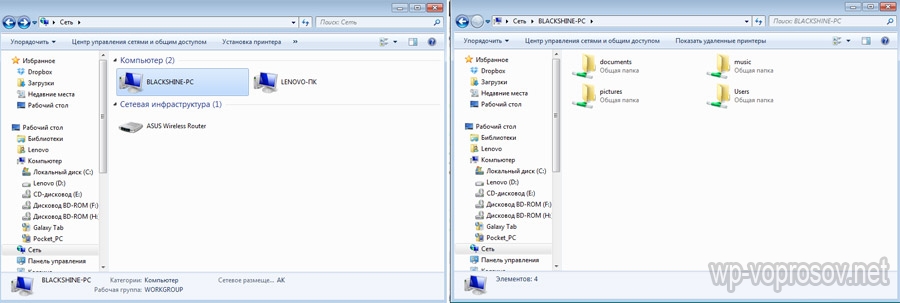
Хуваалцсан принтерүүд
Хэвлэгч нь wifi модульгүй компьютерт параллель порт эсвэл USB холболтоор холбогдсон байх нь нэлээд нийтлэг нөхцөл байдал юм. Зөвхөн энэ компьютерээс ашиглах боломжтой байх нь тийм ч тохиромжтой биш юм. Би орон дээр хэвтэж хэвлэнэ гэж амласнаа санаж байна уу? Тиймээс, энэ програмын тусламжтайгаар утасгүй сүлжээний хүрээнээс үл хамааран боломжтой юм. "Принтер хуваалцах" хэсгийг нээнэ үү, тэнд принтер суулгаж, компьютерт холбогдсон байх болно. Үүнийг сонгоод "Хуваалцах" товчийг дарна уу
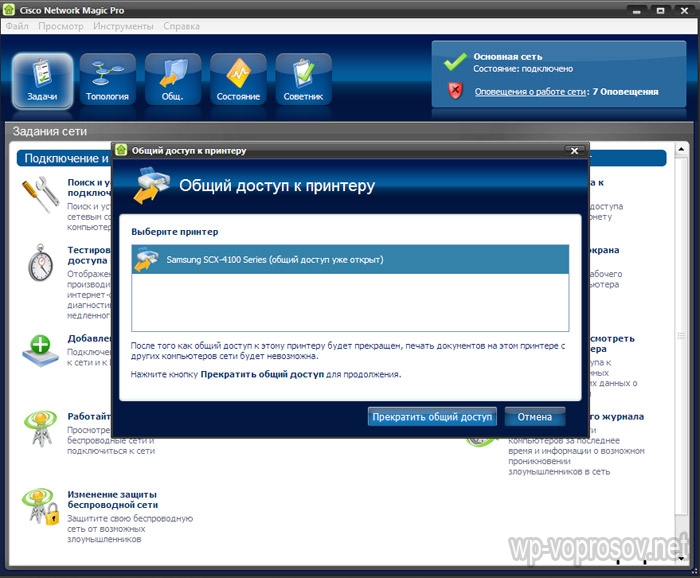
Энэ бол одоо, хэрэв та "Төхөөрөмж ба принтер" хэсэгт тус тусад нь орвол зогсож буй компьютердараа нь та үүнийг жагсаалтаас харах болно.
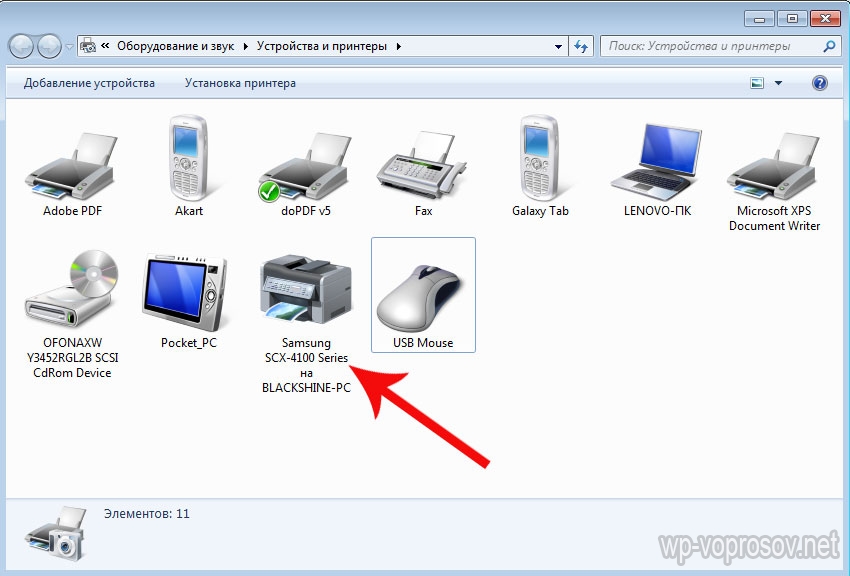
Одоо та гэрийн wifi сүлжээнд багтсан бүх төхөөрөмжөөс үүн дээр дурын баримт бичгийг хэвлэх боломжтой. Гэхдээ энэ нь аль нэг компьютертэй зэрэгцэн холбогдсон тул энэ компьютерийг бас асаасан байх ёстой.
Хуваалцсан фолдерууд болон програмгүй хэвлэгч
Эдгээр нь миний гэрийн сүлжээнд холбогдоход ашигладаг хэрэгслүүд юм wifi компьютер мөн түүний фолдерууд болон суулгасан принтерийг хуваалцахад зориулагдсан болно. Энэ бүгд хог, үүнийг хэн ч хийдэггүй гэх мэт хэн нэгэн хэлэх болно. - ийм "мега-про" руу би энэ өгүүлэлд утасгүй сүлжээний технологийн шинжлэх ухааны анализ хийх даалгаврыг тавиагүй гэж хэлэх болно. Тайлбарласан бүхэн минийх Хувийн туршлага, Би өөрөө бүх зүйлийг хийсэн, дээр дурдсан техникүүд сайн ажилладаг бөгөөд энэ нь надад гэрийнхээ wifi сүлжээнд тав тухтай ажиллахад хангалттай юм - энгийн хэрэглэгчид өөр юу хэрэгтэй вэ?
(2 134
тооцоо, дундаж: 5,00
5-аас)
Хөдөлгөөнгүй компьютерууд мартагдаж, бүдгэрч байна. Тэдгээрийг шахмал гэж нэрлэдэг илүү тохиромжтой, зөөврийн зүйлсээр сольсон. Орчин үеийн техникийн сэтгэлгээний хөгжил нь тэднийг албан ёсны хэллэгээр бүтээх боломжийг олгодог бөгөөд энэ нь ердийн компьютерээс дутахааргүй юм.
Шинэ үеийн төхөөрөмжүүд нь олон үйлдэлт, "тэсвэртэй", дээд зэргийн зөөврийн, гараар тоноглогдсон байдаг. Эдгээр нь интернетийн мэдээллийн хязгааргүй чадварыг хэдийд ч, хэзээ ч ашиглах боломжийг танд олгоно, гэхдээ сонгосон загвараас үл хамааран интернетэд нэвтрэх боломжийг бүрдүүлэх шаардлагатай болно.
Таблетаа яагаад интернетэд холбодог вэ
Зөөврийн компьютерууд нь олон талт, тохь тухтай байдаг боловч ердийн технологийн сул талуудаас ангид биш юм. Зөөврийн компьютерууд дэлхийн сүлжээнд холбогдсон байх шаардлагатай. Дүрэмд үл хамаарах цорын ганц үл хамаарах зүйл бол барьсан 4 ба 3G модемтой илүү үнэтэй загвар юм.
Гэхдээ ийм тохируулга ч гэсэн үндсэн тохиргооноос чөлөөлөгддөггүй.
Төсвийн загварыг эзэмшигчид үүрэн холбооны оператор хүлээн авах боломжтой газарт түгээхдээ найдаж чадахгүй. Гэхдээ үнэндээ таблет нь интернетгүйгээр хэвийн ажиллах боломжгүй юм. Бүх програмуудын сайн зохицуулалттай ажил нь үүнээс хамаарна. Тиймээс та WIFI интерфэйсээр дамжуулан төхөөрөмжийг холбох үндсэн аргуудыг мэдэх хэрэгтэй.
Wi-Fi тохиргоо
Бараг бүх орчин үеийн таблетууд нь wifi халуун цэгээр дамжуулан интернетэд холбогдох боломжийг олгодог.

Тохируулах хоёр үндсэн арга байдаг:
- автомат;
- гарын авлагын горимд.
Учир нь гэрийн холболт хамгийн сайн арга бол чиглүүлэгчийн горим юм (модем интернетийг бүх төхөөрөмжид тараах үед). Гүүр барих нь илүү хязгаарлагдмал байдаг.
Автомат
Төхөөрөмжийг холболтыг автомат горимд тохируулахын тулд дараахь хэд хэдэн үйлдлийг хийх шаардлагатай байна.
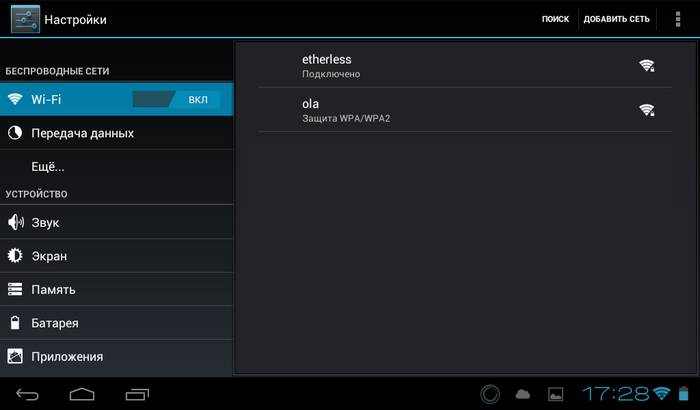
Шаардлагатай бүх үйлдлийг гүйцэтгэсний дараа та бүх цонхыг хааж, заасан параметрийн гүйцэтгэлийг шалгах хэрэгтэй. Заримдаа гарын авлагын оролцоо шаарддаг бэрхшээлүүд байдаг.
Wi-Fi холболтын хурд нь суурилуулсан 3 ба 4G модулиудынхаас хамаагүй өндөр гэдгийг тэмдэглэх нь зүйтэй.
Гарын авлага
Зарим зөөврийн компьютерууд гар аргаар утасгүй тохиргоог шаарддаг. Хэрэв чиглүүлэгч дээр DHCP идэвхжээгүй бол энэ нь тохиолдож болно.
Дараах алгоритмын дагуу хийх нь хамгийн сайн арга юм.
- "Тохиргоо" цэс рүү, дараа нь "Wi-Fi" руу очно уу;
- "Гарын авлагын хавсралт" зүйлийг сонгох;
- сүлжээний нэрийг оруулаад "Advanced" зүйл дээр зогсох;
- "Custom" IP тохиргоог сонгох;
- оролтын талбарууд гарч ирсний дараа та чиглүүлэгчийн дэд сүлжээнээс өгөгдлийг ашиглан IP болон DNS хаягийг бүртгүүлэх ёстой (өөрөөр бол хаягийг вэб үйлчилгээ үзүүлэгчээс авах боломжтой).
Үүний дараа та аюулгүй байдлын төрлийг сонгоод "Connect" товчийг дарна уу. DNS хаяг 1 ба 2 нь "8.8.8.8" ба "8.8.4.4" гэх мэт стандарт хэлбэртэй болохыг тэмдэглэх нь зүйтэй.
Холболтын аргууд
Зөөврийн таблетаа өндөр хурдны утасгүй интернетэд холбох дөрвөн үндсэн сонголт байдаг.

- wi-Fi чиглүүлэгчээр дамжуулан (чиглүүлэгчийг худалдан авч, тохируулж, суулгасны дараа холболтын асуудал гарах ёсгүй, гэхдээ энэ тохиолдолд бид зөвхөн таны байшинд хязгаарлагдмал нутаг дэвсгэрийн талаар ярих болно);
- зөөврийн компьютерээр дамжуулан (байшинд хэд хэдэн компьютер төхөөрөмж байгаа бол тохиромжтой);
- 3G модем ашиглах (хэрэв энэ хэрэгсэлд суулгаагүй бол та үүнийг тусад нь худалдаж авах боломжтой);
- өөр цэгүүдээс хотууд болон хот руу нэвтрэх цэгүүдийг ашиглаж байх үед.
Зөөврийн компьютертэй холбогдох нь маш энгийн бөгөөд тохиромжтой юм. Орчин үеийн бараг бүх л зөөврийн компьютер нь суулгагдсан wifi интерфэйстэй байдаг. Windows 7, 8-ийн хүчирхэг ажиллагаа нь утастай эсвэл утасгүй эсэхээс үл хамааран ямар ч зөөврийн компьютерээс чиглүүлэгч хийх боломжийг олгодог.
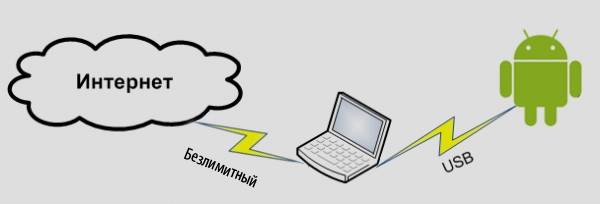
3г модемийн хувьд үүнийг худалдаж авахдаа юуны өмнө одоо байгаа зөөврийн төхөөрөмжтэй нийцтэй байхыг анхаарч үзэх хэрэгтэй. Нэмж дурдахад та бас худалдаж авах хэрэгтэй болно oTG кабель... Энэ нь багажны холбогч ба модемийн хоорондох холбоос болж өгөх болно. Энэ бол Android төхөөрөмжүүдийн хувьд сайн шийдэл боловч iPad дээр ажиллахгүй.
Худалдааны төв, кафе, ресторанд байнга зочилдог хүмүүс "сурталчилгааны" интернетийг ашиглаж болно. Зарим байгууллагын эзэд вэб хандалтыг үнэгүй болгосон бол зарим нь үүнийг үйлчлүүлэгчдэд сэдэл болгон ашигладаг (өөрөөр хэлбэл бараа захиалах эсвэл худалдаж авахад үнэгүй болдог). тодорхой хэмжээгээр мөнгө).
Энэ арга нь вэбийн хязгааргүй өргөн уудам хэсэгт хялбархан аялахад тохиромжтой. Гэхдээ байнгын ажлын хувьд энэ нь ямар ч байдлаар тохирохгүй.
Бид зөөврийн компьютерээр холбогддог
Зөөврийн төхөөрөмжийг зөөврийн компьютер ашиглан интернетэд холбохын тулд та үүнийг түгээлтийн модуль болгох хэрэгтэй. Windows үйлдлийн системийн шинэ цувралууд нь үүнийг дотооддоо суулгасан хэрэгслүүдийн тусламжтайгаар хийх боломжийг олгодог. Үндсэн шаардлага нь wi-fi-ийг дэмждэг утасгүй адаптер эсвэл карт юм.
Тохируулах алгоритм нь дараах байдалтай байна.
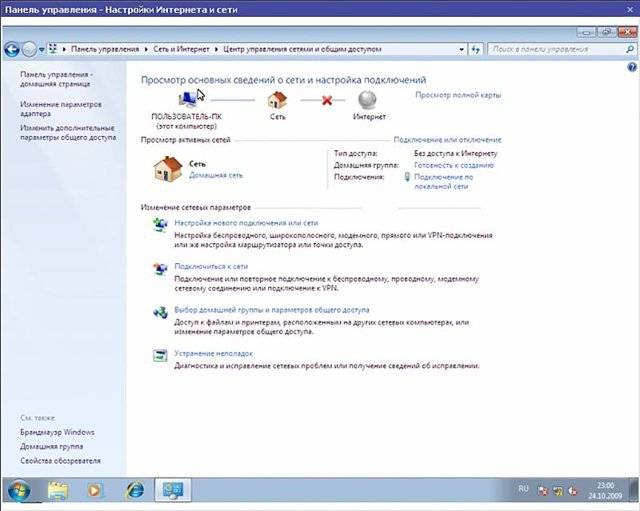
Эдгээр бүх үйлдлийг хийсний дараа таблетыг wifi-ээр зөөврийн компьютерээр дамжуулан интернетэд хэрхэн холбох талаар асуулт гарч ирэхгүй байх ёстой.
3G модем
Хэрэв та зөөврийн компьютер төдийгүй үүнтэй ижил төстэй интернет хийхийг хүсвэл 3g модемтой загварыг тусад нь худалдаж авах хэрэгтэй. Модемийн төхөөрөмж нь таблеттай тохирч байх ёстой.

Танд тусгай OTG кабель хэрэгтэй болно, гэхдээ дараа нь дибаг хийх нь аль болох хялбар байх болно:
- модемийг холбож, төхөөрөмжийг илрүүлэхийг хүлээх;
- ээлжлэн "Тохиргоо ..." ба "Мэдээлэл дамжуулах" таб руу очно уу;
- бид "Хөдөлгөөнт хөдөлгөөн" виртуал хөшүүргийг "ON" байрлал руу шилжүүлдэг;
- дараа нь "Илүү", "табуудын замыг дагана уу Гар утасны сүлжээ", "Хандалтын цэг";
- түүний параметрүүдийг үйлчилгээ үзүүлэгчээс өмнө нь сурч мэдсэний дараа шинэ цэг нэмнэ үү.
3g дүрс гарч ирсний дараа Сүлжээг ашиглах боломжтой гэж үзэж болно.
Компьютерээр дамжуулан утасгүй сүлжээ
Хэрэв та гаргаж чадахгүй бол wifi түгээх хэрэгсэл ашиглан зөөврийн компьютер дээр үйлдлийн систем, үүнийг суулгах тусгай програм ашиглан хийж болно.
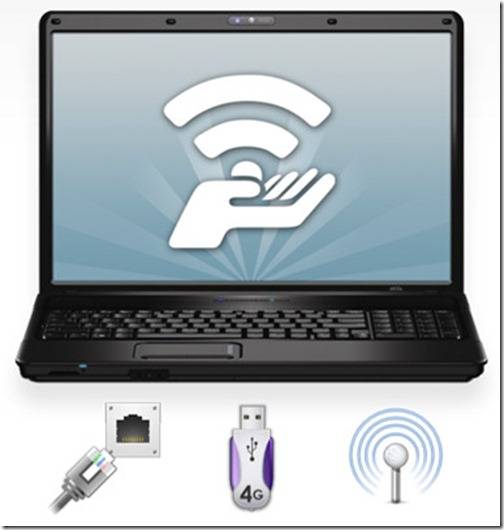
Үүнтэй холбоотой сайн худалдан авалт нь дараахь зүйл байх болно.
- Холбогдох;
- MyPublicWiFi;
- mHotSpot.
Тэд өөр өөрийн гэсэн ялгаатай байдаг боловч дибаг хийх нь ижил аргаар хийгддэг.
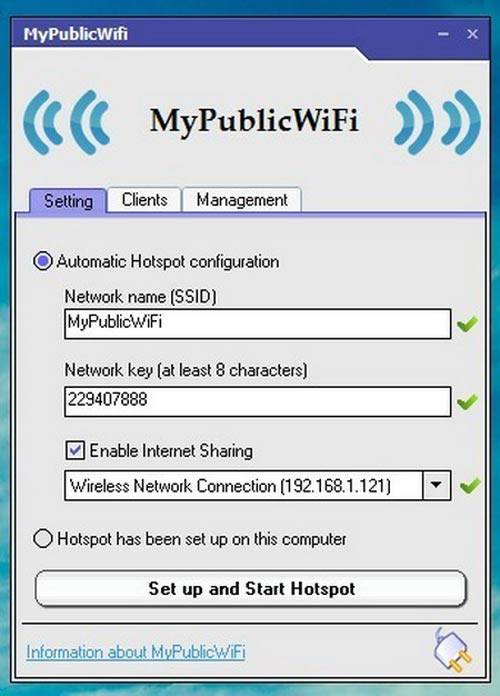
Видео: Таблетад зориулсан интернет
Таблетыг WiFi чиглүүлэгчээр дамжуулан интернетэд холбох
Зөөврийн компьютерийг wi-fi чиглүүлэгчээр шууд шууд холбож болно. Үүнийг хийхийн тулд бид утасгүй сүлжээний үйл ажиллагааг шалгадаг. DHCP серверийг LAN интерфэйсийн хэсэгт идэвхжүүлсэн байхыг зөвлөж байна, ингэснээр ажлын хаягийг гараар байнга бичихээс аврах болно.
Хэрэв бүх зүйл үр дүнтэй бол та шууд ашиглалтанд оруулах боломжтой.
- тусгай таб дээр бид шаардлагатай холболтын модулийг олдог;
- утасгүй сүлжээний цонхонд гулсагчийг "ON" төлөвт шилжүүлэх;
- хэсгийг дарна уу wi-fi холболт боломжтой сүлжээнүүдийн жагсаалт гарч ирэхийг хүлээх;
- чиглүүлэгчийн тараасан хэсгийг сонгох; хэрэв хамгаалагдсан бол зөвшөөрөл авах цонх гарч ирэх бөгөөд үүнд сүлжээний нэр, нууц үгийг тохируулах шаардлагатай болно.
Бүх тохиргоог "Connect" товчийг дарж хийж гүйцэтгэнэ.
![]()
Орчин үеийн үнэтэй таблетууд нь 3 ба 4г модемоор тоноглогдсон тул сүлжээгүйгээр аялах боломжтой онцгой асуудлууд... Гэхдээ энэ хандалт гайхалтай хурдан биш юм. Хамгийн энгийн wi-fi нь өгөгдөл дамжуулах чанараараа мэдэгдэхүйц давуу юм. Түүний интерфэйс нь бараг бүх орчин үеийн компьютер дээр байдаг.
Энэ төрлийн холболтыг суурилуулах ажлыг гүйцэтгэж болно янз бүрийн арга... Гэрийн хэрэглээнд зориулж зөөврийн компьютерээ чиглүүлэгчийн горимд тохируулах нь хамгийн сайн арга бөгөөд энэ нь өөрөө бусад төхөөрөмжүүдэд үгүй \u200b\u200b"тараах" болно. Та таблетаа шууд холбож болно утасгүй адаптер... Гэхдээ тохируулга нь автоматаар хийгдэж болох бөгөөд өгөгдлийг гараар оруулахыг шаарддаг.
Хэрэв танд хүсэл, хөрөнгө байгаа бол та зөөврийн модем худалдаж авах боломжтой. Гэхдээ энэ арга нь iPad-д тохирохгүй гэдгийг мартаж болохгүй. Аль ч тохиолдолд таблет компьютер худалдаж авсны дараа шууд хандалтын цэгийг тохируулах хэрэгтэй. Тусламжийн тусламжтайгаар та бүхний очих дуртай кафе, худалдааны төвүүд болон бусад байгууллагуудад халуун цэгийн интернет ашиг тусын талаар олж мэдэх боломжтой.
Би зөөврийн компьютерээ интернетэд хэрхэн холбох вэ?




Өнөөдөр ямар ч компьютер бол бидний амьдралын салшгүй хэсэг юм. Энэ бол зугаа цэнгэлийн хэрэгсэл, ажил, сурах хэрэгсэл юм. Мэдээжийн хэрэг, компьютерын хамгийн чухал элементүүдийн нэг нь интернетэд байх явдал юм.
Зөөврийн компьютерээ интернетэд холбох үндсэн аргуудыг авч үзье.
Зөөврийн компьютерээ интернетэд холбох арга замууд
Өнөөдөр төхөөрөмжөө интернетэд холбох хэд хэдэн арга байдаг:
- USB модем.
- Ethernet утастай сүлжээ.
- Wi-Fi.
- Утасны шугамаар.
USB залгаад зөөврийн компьютерээ интернетэд хэрхэн холбох вэ
Юуны өмнө энэ нь нэлээд түгээмэл технологи гэдгийг тэмдэглэх нь зүйтэй. Та ийм модемийг гар утасны сүлжээний үйлчилгээ үзүүлэгчдийн дэлгүүрээс худалдан авч болно.
Энэ нь USB флаш дискнээс арай том тул та ийм модемийг үргэлж авч явах боломжтой. Тиймээс интернет хаана ч явсан тантай хамт байх болно.
Модем нь 3G технологи дээр ажилладаг. Интернетийн хурд нь үйлчилгээ үзүүлэгчээс хамаардаг боловч жишээ нь Wi-Fi-ээр өгөгдөл дамжуулах хурднаас хамаагүй удаан байдаг. Тусгай драйвер, суулгах диск, програм шаардлагагүй, 3G модем нь танд хэрэгтэй бүх зүйлийг агуулсан байдаг.
3G интернет холболт хийхийн тулд:
- модемийг зөөврийн компьютер дээрх ямар ч үнэгүй порт руу залгаарай;
- компьютер шинэ төхөөрөмжүүдийг хайж, холбох хүртэл хүлээх;
- autostart нь шаардлагатай үйлдлийг гүйцэтгэх цонхыг нээнэ. Хэрэв цонх нээгдээгүй бол "Миний компьютер" хавтас руу ороод шинэ төхөөрөмжийн (модем) дүрсэн дээр давхар товшино уу;
- туслах програмуудыг суулгаж дуусгах - энэ нь модем суулгах файлыг нээх үед эхлэх суулгалтын шидтэнд туслах болно;
- суулгасны дараа компьютер дээр дүрс гарч ирэн програмыг ажиллуулна;
- "Connect" товчийг дарна уу;
- та интернет ашиглаж болно.
Зөөврийн компьютерийг утастай сүлжээнд хэрхэн холбох вэ
Энэ холболтын талаар бид хамгийн тохиромжгүй, гэхдээ хамгийн хурдан гэж хэлж болно. Сул тал бол та нэг газар наалдсан байх явдал юм. Тиймээс зөөврийн компьютер шиг ийм зөөврийн төхөөрөмжийн хувьд энэ нь хамгийн хамааралтай арга биш юм. Гэхдээ та зөөврийн компьютертэйгээ гэрээсээ эсвэл ажлын байрнаасаа гарах шаардлагагүй бол ийм холболт сайн байна.
Энэ тохиолдолд интернетийн хурд нь үйлчилгээ үзүүлэгч болон танд үзүүлж буй үйлчилгээний багцаас хамаарна.
Интернетийг холбохын тулд бид кабелийг зөөврийн компьютерт холбодог. Ийм кабелийн орох хаалгыг дүрсээр зааж өгсөн болно гурван компьютернэг мөрөөр холбогдсон. Цаашилбал, нөхцөл байдал гурван чиглэлээр хөгжиж болно:
- та нэмэлт үйл ажиллагаагүйгээр интернетийг нэн даруй ашиглаж болно;
- таны компьютерийн IP хаяг, DNS сервер болон бусад тохиргоог бүртгүүлэх шаардлагатай байж магадгүй юм;
- танд тусдаа VPN сүлжээний холболт үүсгэж, үйлчилгээ үзүүлэгчийн санал болгож буй өгөгдлийг (нэвтрэх, нууц үг гэх мэт) оруулах шаардлагатай болж магадгүй юм. Үүнийг хийхийн тулд "Start-Control Panel-Network and Sharing Center-Шинэ холболт эсвэл сүлжээ-интернет холболтыг тохируулах." Дараа нь бид компьютерээс асуусан бүх өгөгдлийг оруулна.
Wi-Fi-ээр зөөврийн компьютерийг хэрхэн яаж холбох вэ
Энэ төрлийн интернет холболтыг хамгийн тохиромжтой, хурдан, тохь тухтай гэж үздэг. Сул талууд нь тухайн газарт хавсаргах явдал юм. Гэхдээ энэ тохиолдолд та тодорхой газар (чиглүүлэгчийн хамрах хүрээнээс хамаарч) шилжиж болох бөгөөд "утсан дээр" байх ёсгүй.
Ийм холболтын хувьд танд wi-fi чиглүүлэгч болон зөөврийн компьютер хэрэгтэй болно. Холболтын журам дараах байдалтай байна.
- Та Wi-Fi сүлжээнд холбогдсон үед утасгүй LAN модуль (зөөврийн компьютер дээрээ) холбогдсон эсэхийг шалгаарай. Үүнийг хийхийн тулд сүлжээний хяналтын төв дээр очоод асаалттай эсэхийг шалгана уу. Та мөн Fn + F3 товчлуурын хослолыг ашиглан үүнийг идэвхжүүлж болно. Энэ модуль таны зөөврийн компьютерт байгаа эсэх талаар та санаа зовохгүй байж болно - орчин үеийн бүх зөөврийн компьютерууд утасгүй сүлжээний модультай. Wi-Fi чиглүүлэгч асаалттай байгаа эсэхийг шалгаарай.
- Дараа нь бүх зүйл холбогдсон эсэхийг шалгаад боломжтой холболтуудыг хайж олох болно.
- Тавиур дээр (баруун доод буланд) та дэлгэцийн дүрс эсвэл харилцаа холбооны баарыг олж харна уу гар утас). Бид дүрсэн дээр дарж, зөөврийн компьютер дээрээ ашиглах боломжтой бүх холболтыг харж байна.
- Бид чиглүүлэгч рүү холбогддог - бид холболтын жагсаалтаас чиглүүлэгчээ олж, үүнд зориулж нууц үгээ оруулна уу.
- "Холбох" товчийг дарна уу.
Утасны шугамаар интернет холболт
Энэ бол интернетэд холбогдох маш эртний арга бөгөөд хурд нь маш удаан боловч үүнийг ашиглаж болно. Үүнийг хийхийн тулд зөөврийн компьютер нь суулгагдсан модемтой байх ёстой. Холболтын чанар нь таны утасны компаниас (үйлчилгээ үзүүлэгч) хамаарна.
Өөр нэг чухал сул тал бол интернет ашиглах үед утас завгүй байх явдал юм. Утасны үүрэнд залгахад танд утас хэрэгтэй болно. Бүх зүйл модем ашиглан стандарт холболттой адилхан холбогдсон байх болно, зөвхөн үүнийг компьютерт суулгасан бөгөөд холболтыг шууд компьютер-утасны системээр дамжуулан хийх болно.
Холбогдохын тулд та замыг дагах хэрэгтэй: Сүлжээний хяналтын төв - Шинэ холболт тохируулах - Утасны холболт тохируулах - Холболт үүсгэх алсын хандалт... Бид шаардлагатай бүх өгөгдлийг бөглөж, холбогддог.
Бусад нийтлэлүүд танд ашигтай байж магадгүй юм.